Non nascondo che amo i Lego, ma mi sono allontanato dalla mia collezione di Lego e spedire un armadio pieno di classici set Lego in giro per il mondo è attualmente una proposta problematica. Ho fatto molta virtualizzazione per risolvere questo problema, dalla costruzione di modelli in Lego CAD allo styling dei modelli con una texture Lego in Blender. Recentemente ho scoperto Goxel. Questa applicazione di modellazione 3D incredibilmente semplice non ha la presunzione di essere basata su Lego o addirittura adiacente a Lego. Eppure, la sensazione di costruire modelli con pixel 3D è sorprendentemente simile alla soddisfazione di costruire con i mattoncini Lego. Puoi pensare a Goxel come a un programma di pixel paint, ma in 3D.
Goxel adotta un approccio unico alla modellazione 3D ed è concepito specificamente per poligoni bassi modellazione. Questa non è l'applicazione da utilizzare se stai cercando di scolpire modelli realistici. Ma se ti piace l'estetica di Minecraft e altre opere d'arte low poly, allora devi provare Goxel.
Installa Goxel su Linux
Più risorse Linux
- Comandi Linux cheat sheet
- Cheat sheet sui comandi avanzati di Linux
- Corso online gratuito:Panoramica tecnica RHEL
- Cheat sheet della rete Linux
- Cheat sheet di SELinux
- Cheat sheet dei comandi comuni di Linux
- Cosa sono i container Linux?
- I nostri ultimi articoli su Linux
Puoi installare Goxel come Flatpak su Linux da Flathub.
Per Android, Windows macOS e iOS, vai al sito Web di Goxel per scaricare un programma di installazione.
Goxel è open source, rilasciato sotto licenza GPLv3.
Dipingere con i voxel
Quando avvii Goxel per la prima volta, ottieni una "stanza" vuota o un contenitore nel mezzo della finestra di Goxel. Questa è la tua tela.
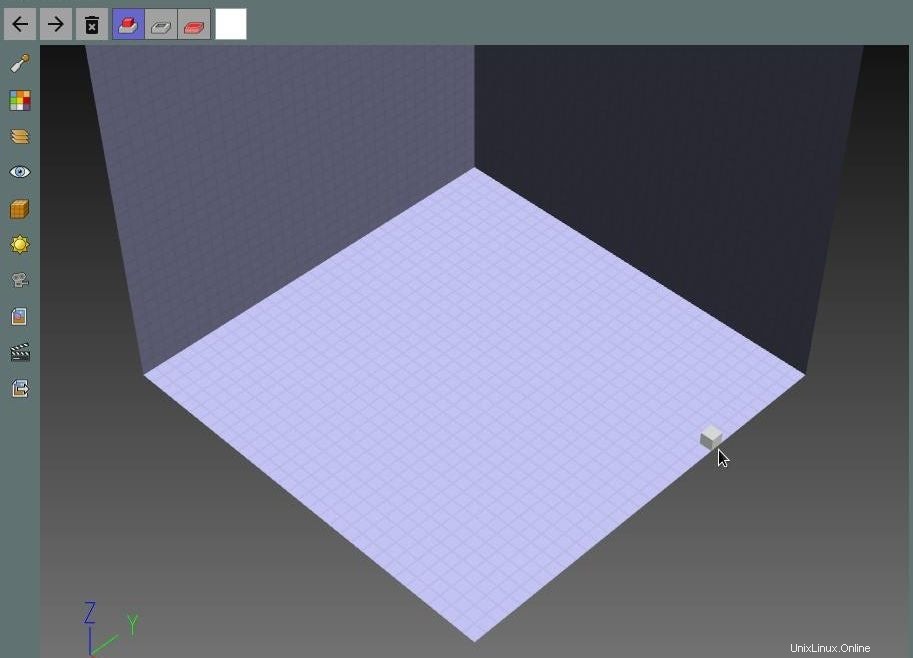
È in questo contenitore e solo al suo interno che costruirai i tuoi modelli. Nella maggior parte delle applicazioni di modellazione 3D, la percezione della profondità è un'abilità acquisita, quindi Goxel limita lo spazio in cui devi lavorare per evitare di ritrovarti con modelli e parti di modelli a miglia di distanza l'uno dall'altro. Goxel limita anche i tuoi movimenti in una griglia rigida. Puoi spostarti su e giù lungo un asse Y, a destra e a sinistra lungo un asse X e "vicino" e "lontano" lungo un asse Z, ma solo in segmenti di un pixel 3D (o voxel , come si chiamano). A tutti gli effetti, i voxel di Goxel sono i mattoncini Lego virtuali che usi per costruire il tuo modello.
Non ci sono molti strumenti in Goxel e questa è una vera funzionalità per un'applicazione di modellazione 3D. Per impostazione predefinita, hai già lo strumento matita attivo, quindi puoi iniziare subito a costruire facendo clic con il mouse in qualsiasi punto all'interno del contenitore voxel.
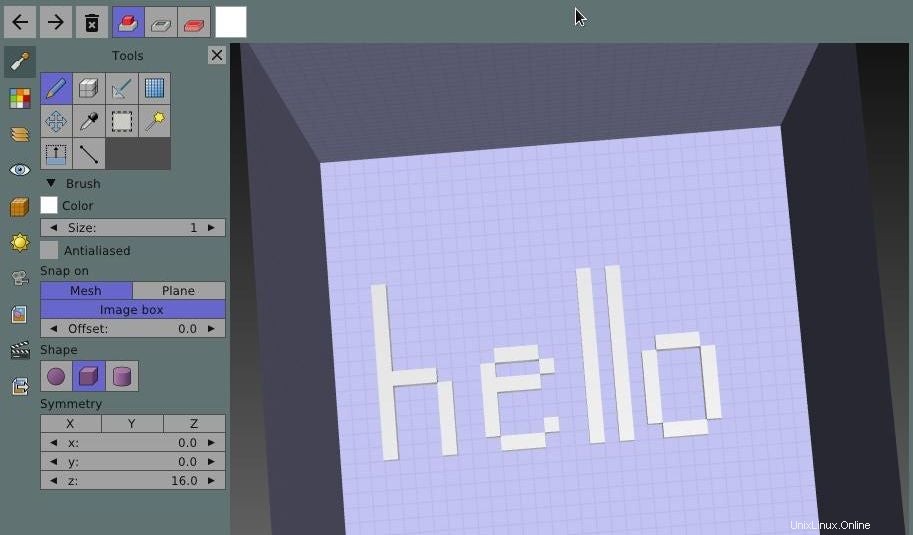
Prova a fare clic sul contenitore per vedere dove viene aggiunto un voxel. Goxel rende relativamente facile vedere dove la tua matita sta per aggiungere un voxel e tratta i voxel come mattoni presumendo che quando sei vicino a un voxel esistente, desideri connettere il tuo prossimo voxel ad esso. Anche così, il 3D su uno schermo 2D è difficile. A volte i voxel vengono aggiunti in un punto in cui non ti rendi conto che stavi indicando. Il modo migliore per assicurarti che i tuoi voxel vengano aggiunti dove intendi che vengano aggiunti è ruotare spesso il contenitore. Puoi ruotare il contenitore utilizzando i tasti freccia sulla tastiera oppure puoi fare clic e trascinare il pulsante centrale del mouse. Un clic con il pulsante destro del mouse e un trascinamento spostano il contenitore all'interno dell'area di lavoro di Goxel e la rotellina del mouse esegue lo zoom avanti e indietro.
Segnalini planari
C'è un altro trucco per allineare i voxel fornito da Goxel, e questa è una guida sotto forma di un piano traslucido e temporaneo. Quando aggiungi un aereo al tuo contenitore, crea una specie di campo di forza attraverso il quale la tua matita non può passare.
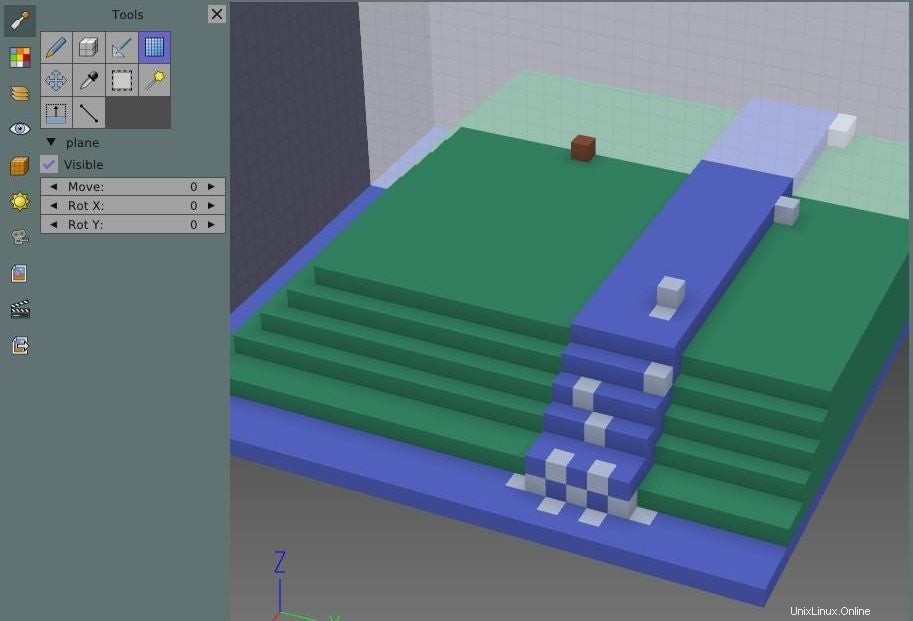
Il risultato è che puoi dipingere in sicurezza solo lungo due assi ma non lungo il terzo. Puoi spostare il piano lungo la griglia in modo da aggiungere voxel a fette, proprio come una stampante 3D aggiunge a un modello fisico.
Disattiva il Visibile opzione nei controlli del piano per rimuovere un piano.
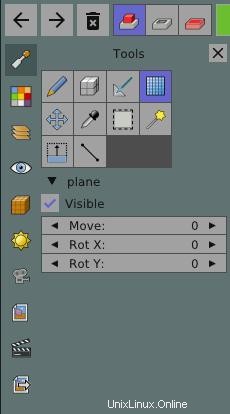
Barra degli strumenti Goxel
La barra degli strumenti in alto contiene sette pulsanti. Da sinistra a destra:
- Annulla
- Ripeti
- Elimina tutto senza conferma
- Aggiungi un voxel
- Sottrai (rimuovi) un voxel
- Dipingi un voxel
- Imposta il colore della vernice
Puoi dipingere in voxel singoli o utilizzare lo strumento forma a sinistra della matita per aggiungere regioni di voxel tutte in una volta.
Oltre a rimuovere i voxel con la matita, puoi anche utilizzare lo strumento laser per eseguire lo zapping dei voxel così come appaiono sullo schermo 2D che è il monitor del tuo computer. Lo strumento Laser, a destra dello strumento forma, trasforma il cursore in un mirino. Puntalo su un voxel che vedi e fai clic su di esso per cancellarlo.
La tranquillità del minimalismo
Goxel è volutamente semplice, non solo in ciò che produce ma anche in come produce. Ho discusso solo degli strumenti di disegno di Goxel in questo articolo. Sebbene ci siano altre funzionalità, come la possibilità di controllare il beccheggio e l'imbardata del sole, l'intensità delle ombre e la posizione delle telecamere virtuali, l'applicazione si sforza di mantenere le cose semplici e deludenti nel migliore dei modi. Costruire modelli con Goxel è molto divertente, come la parte migliore di Lego senza gli spigoli vivi e come Minecraft senza i Creepers. Vai a prendere Goxel e costruisci dei modelli!